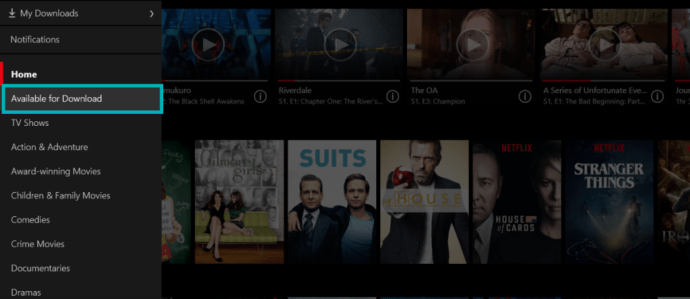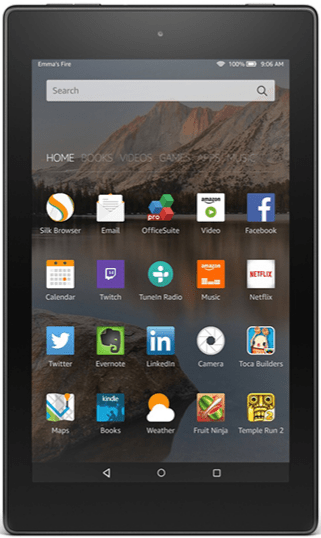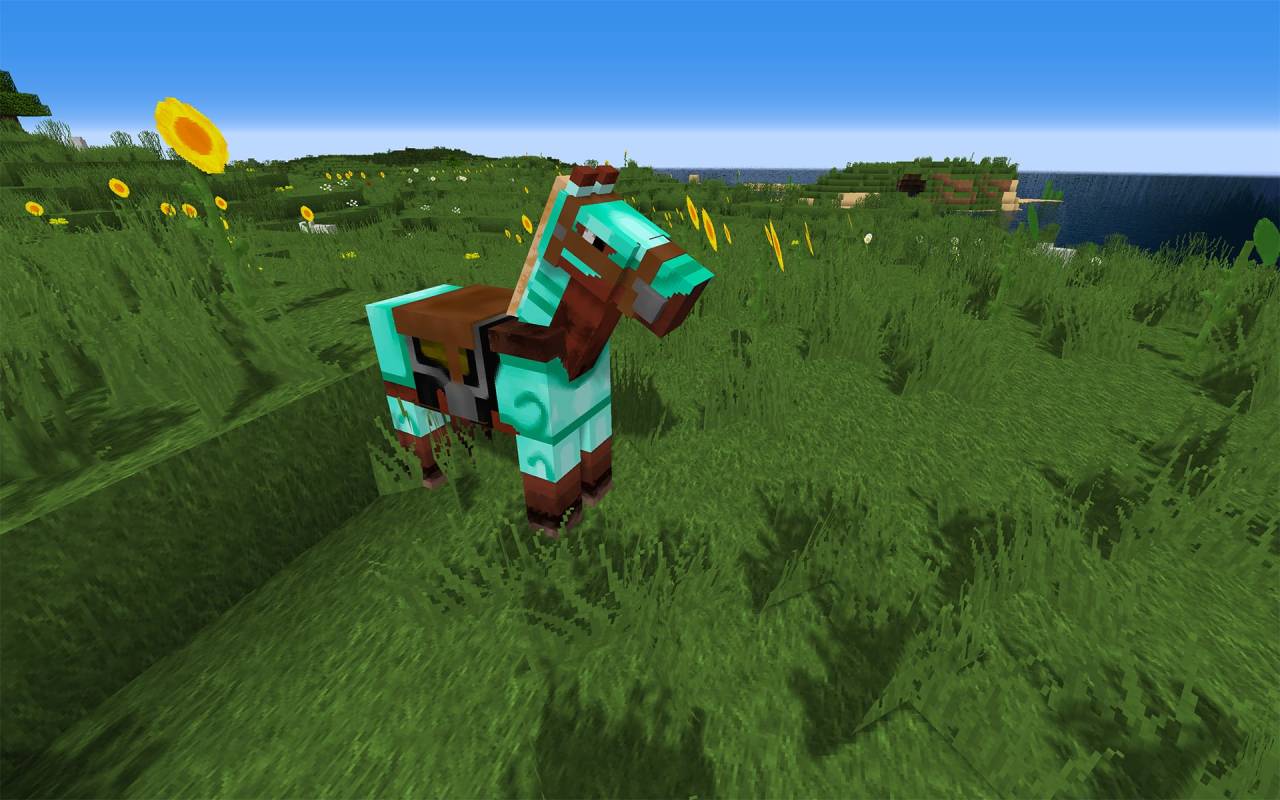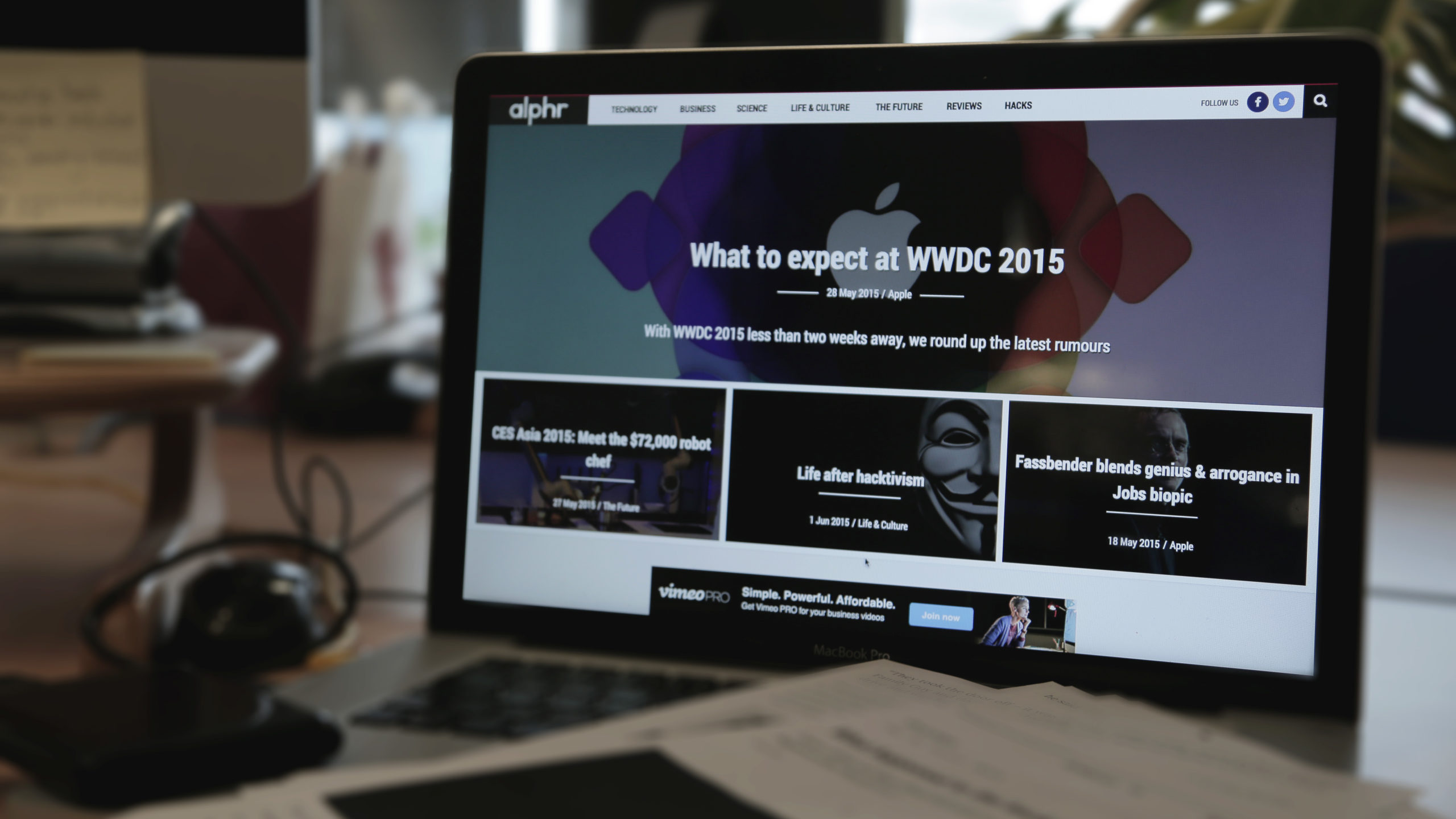Heutzutage kann jeder mit einem Netflix-Abonnement seine Lieblingsfilme und -fernsehsendungen herunterladen und offline ansehen. In der Vergangenheit war dies nicht immer der Fall. Die ursprüngliche Anweisung bestand darin, den Ländern mit unzuverlässigem Internet Zugang zu bieten, damit sie Netflix-Videos offline ansehen können. Glücklicherweise hörte Netflix hier nicht auf und entschied sich stattdessen, es allen Abonnenten der beliebten Streaming-Plattform zur Verfügung zu stellen.

„Was passiert also mit den Filmen nach dem Herunterladen? Ich kann nicht herausfinden, wo ich sie finde.“
Wir werden es auf jeden Fall schaffen, aber um sicherzustellen, dass es auf dem Weg keine Fehltritte gibt, möchte ich ein ausführlicheres Tutorial bereitstellen. Zunächst möchte ich sicherstellen, dass Sie über ausreichend Speicherplatz für die Downloads verfügen, genau verstehen, wie Sie Videos für die Offline-Anzeige herunterladen, und Sie dann dorthin führen, wo sie gespeichert sind.
Wenn Sie bereit sind, dabei zu bleiben, großartig! Wir haben ein paar Dinge zu besprechen, also fangen wir an.
Notwendiger Speicherplatz
Es sollte nicht überraschen, dass die Länge des Videos oft den benötigten Speicherplatz bestimmt. Je länger das Video, desto mehr Speicherplatz wird benötigt. Hi-Definition (HD)-Versionen verbrauchen noch mehr Speicherplatz und erreichen manchmal das Doppelte der Megabyte (MB), die für die Standard Definition (SD)-Versionen benötigt werden. Die HD-Fähigkeiten variieren auch je nach Gerät und iOS-Version. Normalerweise ist SD für die meisten Betrachtungen gut genug und wird für das Ansehen auf kleineren Geräten wie einem Telefon oder Tablet bevorzugt.
Möglicherweise möchten Sie auch die Gründe berücksichtigen, warum Sie die Videos möglicherweise auf Ihr Telefon herunterladen, anstatt sie direkt von Ihrem PC aus anzusehen. Der Komfort für unterwegs ist in der Regel der Hauptgrund dafür.
Das Herunterladen von Netflix-Videos zur Offline-Anzeige ist eine großartige Möglichkeit, um Langeweile während eines Datenausfalls oder einer WLAN-Ausfallzeit zu vermeiden. Vielleicht möchten Sie in der Mittagspause einen Film bei der Arbeit sehen oder planen eine Überlandreise mit dem Flugzeug und ziehen Ihre eigene Auswahl dem Film an Bord vor. Für letzteres sollten Sie die Länge der Reise ungefähr schätzen und mit der Anzahl der benötigten Videos korrelieren. Dies erhöht zweifellos den benötigten Speicherplatz, daher ist es immer am besten, im Voraus zu planen.
So laden Sie Netflix-Videos auf Ihr iPhone herunter
Netflix mobile ist nur für diejenigen verfügbar, die derzeit entweder über ein iOS- oder Android-Betriebssystem verfügen. Sie benötigen außerdem mindestens iOS 8.0 oder höher sowie die neueste Version der Netflix-App. Das Herunterladen von Videos auf Ihr iPhone wird wahrscheinlich einige Daten verbrauchen. Wenn Sie also vorhaben, einen großen Katalog mit Filmen und Shows herunterzuladen, sollten Sie sicherstellen, dass Sie mit einem zuverlässigen WLAN-Netzwerk verbunden sind.
Zuerst möchten Sie Ihre Netflix App auf dem neuesten Stand. Was ist zu tun:
- Wenn Sie nicht haben Netflix App noch heruntergeladen, öffnen Sie die Appstore, geben Sie es in das Suchfeld ein und laden Sie es herunter. Die Chancen stehen gut, dass Sie es bereits haben, um zu aktualisieren, von der Appstore Zapfhahn Aktualisierung, und tippen Sie neben Netflix auf Aktualisieren.
- Öffnen Sie nach Abschluss des Downloads/Updates Ihre Netflix-App und tippen Sie in der oberen rechten Ecke auf Speisekarte Symbol.
- Tippen Sie hier auf „Zum Download verfügbar“.
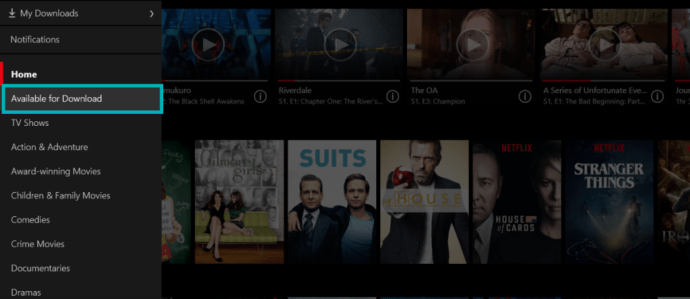
- Suchen Sie eine Show oder einen Film, den Sie offline ansehen möchten, und tippen Sie darauf.
- Suchen und tippen Sie auf das Herunterladen (sieht aus wie ein nach unten weisender Pfeil). Es ist nur ein Fingertipp erforderlich, um einen vollständigen Film herunterzuladen, aber für eine Serie müssen Sie jede einzelne Episode herunterladen. Die Herunterladen Schaltfläche befindet sich neben jedem.
Die heruntergeladenen Dateien werden einem Digital Rights Management (DRM)-Schema unterzogen, um die Urheberrechte der bereitgestellten Videos zu schützen. Dies bedeutet, dass Sie die Dateien auf Ihrem iPhone außer in der Netflix-App selbst nicht finden können.
Dies verhindert auch, dass Sie die heruntergeladenen Videos von Ihrem iPhone auf Ihren PC oder Mac verschieben. Sie müssen stattdessen die Browserversion von Netflix verwenden.
Durchsuchen Sie Ihre heruntergeladenen Videos offline
Alle Ihre heruntergeladenen Videos und Shows befinden sich im Netflix app und im Abschnitt "Meine Downloads". Sie erreichen „Meine Downloads“ wie folgt:
- Öffnen Sie Ihr Netflix App auf Ihrem iPhone.
- Tippen Sie auf die Speisekarte Symbol oben rechts auf dem Bildschirm.
- Wählen Sie „Meine Downloads“ aus den verfügbaren Optionen.

Um eines der hier befindlichen Videos abzuspielen, wählen Sie einfach den Film oder die Show aus, die Sie sehen möchten, und tippen Sie auf Spiel. Verstehen Sie, dass die heruntergeladenen Videos nicht auf unbestimmte Zeit dort verbleiben. Die meisten (alle?) Videos haben wahrscheinlich einen Ablauftimer.
Download-Ablauf verhindern
Die Ablaufzeiten für Netflix-Videos variieren von Datei zu Datei. Wenn für einen Download nur noch sieben Tage verbleiben, wird er im Abschnitt „Meine Downloads“ als solcher angezeigt. Es gibt auch solche Shows oder Filme, die innerhalb von 48 Stunden nach dem Herunterladen angesehen werden müssen. Sie finden den stündlichen Countdown auch im Abschnitt „Meine Downloads“ der Netflix-App.
Wenn ein Video abläuft, bevor Sie es ansehen können, können Sie es löschen, erneut herunterladen und der Ablauftimer wird verlängert.
Löschen Sie Ihre heruntergeladenen Videos (um Speicherplatz freizugeben)
Möglicherweise stellen Sie fest, dass Sie etwas zu viele Videos heruntergeladen haben und das iPhone Sie ständig darüber informiert, dass Ihr Speicherplatz jetzt nicht ausreicht. Um etwas Platz zu schaffen, können Sie einige Ihrer Videos löschen.
Um dies zu tun:
- Innerhalb der Netflix App, tippen Sie auf das Speisekarte Symbol.
- Wählen Sie „Meine Downloads“.
- Tippen Sie auf die Bearbeiten Taste. Ein „X“ erscheint neben jedem Video, das Sie derzeit auf Ihrem Telefon gespeichert haben.
- Tippen Sie auf das „X“ neben dem Video, das Sie aus „Meine Downloads“ entfernen möchten. Wiederholen Sie diesen Schritt, wenn Sie weitere Videos entfernen möchten.
Wenn Sie alle Ihre Downloads auf einen Schlag löschen möchten:
- Innerhalb der Netflix App, öffnen Sie die Speisekarte.
- Scrollen Sie nach unten, bis Sie auswählen können App Einstellungen. Tipp Es an.
- Wählen Sie „Alle Downloads löschen“.
Nach der Bestätigung verschwinden alle Ihre heruntergeladenen Netflix-Shows und -Filme.